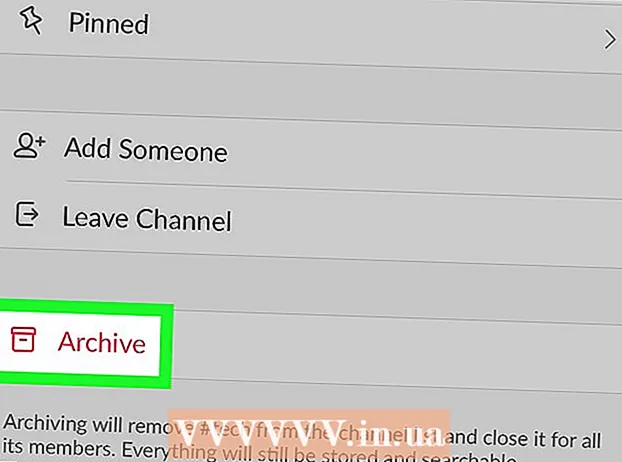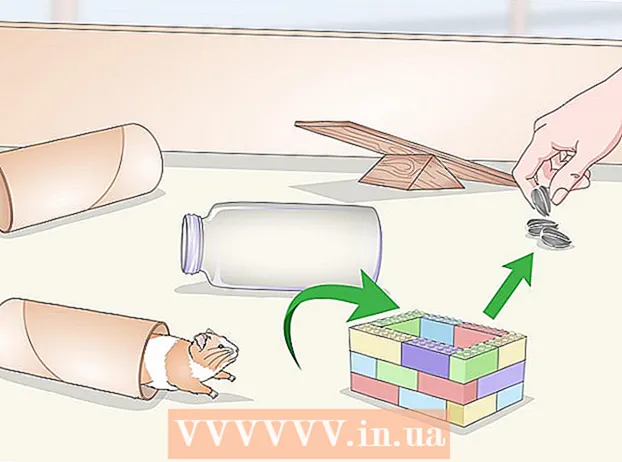May -Akda:
Roger Morrison
Petsa Ng Paglikha:
2 Setyembre 2021
I -Update Ang Petsa:
1 Hulyo 2024

Nilalaman
- Upang humakbang
- Bahagi 1 ng 3: Pagsisimula
- Bahagi 2 ng 3: Pagrekord ng isang pag-eehersisyo
- Bahagi 3 ng 3: Suriin ang iyong data sa kalusugan
- Mga Tip
Maaaring subaybayan ng iyong Apple Watch ang lahat ng iyong aktibidad at magpadala ng detalyadong data ng fitness sa iyong iPhone. Ang panonood ay magsi-sync ng data sa iyong iPhone kapag nasa saklaw ito at mahahanap mo ang impormasyong ito sa Mga aktibidad ng Aktibidad at Pangkalusugan sa iyong iPhone. Awtomatikong nangyayari ang pag-sync sa background hangga't ang telepono ay nasa loob ng saklaw ng iyong iPhone.
Upang humakbang
Bahagi 1 ng 3: Pagsisimula
 Ipares ang iyong Apple Watch sa iyong iPhone. Upang maiugnay ang iyong Apple Watch sa Health app sa iyong iPhone, ang kailangan mo lang gawin ay maitaguyod ang paunang pagpapares. Ang iyong Apple Watch ay awtomatikong maidaragdag sa tab na Mga Pinagmulan sa Health app pagkatapos ng pagpapares.
Ipares ang iyong Apple Watch sa iyong iPhone. Upang maiugnay ang iyong Apple Watch sa Health app sa iyong iPhone, ang kailangan mo lang gawin ay maitaguyod ang paunang pagpapares. Ang iyong Apple Watch ay awtomatikong maidaragdag sa tab na Mga Pinagmulan sa Health app pagkatapos ng pagpapares. - Tingnan ang Pagpapares ng isang Apple Watch sa isang iPhone para sa higit pang mga detalye sa pagpapares ng iyong Apple Watch.
 Maunawaan kung paano sinusubaybayan at naiuugnay ng Apple Watch ang iyong impormasyon sa kalusugan. Mayroong tatlong mga app mula sa Apple na kasangkot sa pagtatala ng iyong data sa kalusugan sa iyong Apple Watch at iPhone. Naka-install na ang lahat sa iyong iPhone at Apple Watch. Sa pamamagitan ng pag-alam kung paano sila nagtutulungan, makakakuha ka ng mas maraming pananaw sa kung paano ginagamit ang iyong data sa kalusugan.
Maunawaan kung paano sinusubaybayan at naiuugnay ng Apple Watch ang iyong impormasyon sa kalusugan. Mayroong tatlong mga app mula sa Apple na kasangkot sa pagtatala ng iyong data sa kalusugan sa iyong Apple Watch at iPhone. Naka-install na ang lahat sa iyong iPhone at Apple Watch. Sa pamamagitan ng pag-alam kung paano sila nagtutulungan, makakakuha ka ng mas maraming pananaw sa kung paano ginagamit ang iyong data sa kalusugan. - "Kalusugan" - Ang app na ito ay naninirahan sa iyong iPhone at gumaganap bilang isang lalagyan para sa lahat ng iyong data sa kalusugan. Nag-iimbak ang Health app ng data na ipinadala ng iyong Apple Watch at maaari ring ipasa ang data na ito sa mga app na humiling nito. Ang Health app ay hindi nagtatala ng anuman mismo; ang layunin nito ay upang gumana sa iba pang mga app.
- "Pagsasanay" - Ito ay isang app sa iyong Apple Watch. Itatala ng app na Ehersisyo ang iyong ehersisyo at ipadala ang data sa mga app na Pangkalusugan at Aktibidad. Dapat mong simulan ang app na Ehersisyo sa simula ng bawat ehersisyo.
- "Aktibidad" - Magagamit ang app na ito sa iyong iPhone at Apple Watch. Sinusubaybayan ng app na ito ang iyong aktibidad sa buong araw at idinadagdag ang lahat upang matugunan ang iyong mga layunin sa aktibidad. Sa pamamagitan lamang ng pagsusuot ng iyong Apple Watch, ang bawat aktibidad na gagawin mo ay mai-save sa aktibidad ng Aktibidad. Ang pagpapadala ng data mula sa Pagsasanay ay maaaring magbigay sa app ng Aktibidad na may mas detalyadong impormasyon.
 Buksan ang Health app sa iyong iPhone. Maaari mong i-verify na ang iyong relo ay konektado sa pamamagitan ng pagbubukas ng Health app. Ang isang ito ay nasa isa sa mga home screen ng iyong iPhone.
Buksan ang Health app sa iyong iPhone. Maaari mong i-verify na ang iyong relo ay konektado sa pamamagitan ng pagbubukas ng Health app. Ang isang ito ay nasa isa sa mga home screen ng iyong iPhone.  Sa ilalim ng screen, pindutin ang tab na "Mga Pinagmulan". Dapat mong makita ang iyong Apple Watch na nakalista sa seksyon ng Mga Device.
Sa ilalim ng screen, pindutin ang tab na "Mga Pinagmulan". Dapat mong makita ang iyong Apple Watch na nakalista sa seksyon ng Mga Device.  Sa Apple Watch, pindutin ang listahan sa ilalim ng tab na Mga Pinagmulan. Ipapakita nito ang mga pahintulot ng relo upang mag-link sa Health app.
Sa Apple Watch, pindutin ang listahan sa ilalim ng tab na Mga Pinagmulan. Ipapakita nito ang mga pahintulot ng relo upang mag-link sa Health app.  Tiyaking nakabukas ang lahat ng mga pahintulot. I-on ang lahat ng naka-off. Pinapayagan nito ang Health app na kolektahin ang lahat ng data na sinusubaybayan ng iyong relo.
Tiyaking nakabukas ang lahat ng mga pahintulot. I-on ang lahat ng naka-off. Pinapayagan nito ang Health app na kolektahin ang lahat ng data na sinusubaybayan ng iyong relo.
Bahagi 2 ng 3: Pagrekord ng isang pag-eehersisyo
 Ilunsad ang app na Ehersisyo sa iyong Apple Watch. Ang icon ay kahawig ng silweta ng isang tao o isang taong tumatakbo.
Ilunsad ang app na Ehersisyo sa iyong Apple Watch. Ang icon ay kahawig ng silweta ng isang tao o isang taong tumatakbo. - Ang iyong aktibidad sa iyong pag-eehersisyo ay magpapatuloy na mai-log ng aktibidad ng Aktibidad, kahit na hindi ka nagsisimulang pag-eehersisyo. Ginagamit ang paggamit ng Training app na posible na mag-record ng mas detalyadong data kaysa sa mga hakbang at distansya lamang na nalakbay.
 Piliin ang uri ng pagsasanay na iyong ginagawa. Piliin ang pagpipilian na pinakamahusay na tumutugma sa iyong pag-eehersisyo. Itinatala nito ang iyong kasalukuyang pagsasanay nang tumpak hangga't maaari.
Piliin ang uri ng pagsasanay na iyong ginagawa. Piliin ang pagpipilian na pinakamahusay na tumutugma sa iyong pag-eehersisyo. Itinatala nito ang iyong kasalukuyang pagsasanay nang tumpak hangga't maaari. - I-on ang gulong sa gilid ng relo upang mabilis na mag-scroll sa mga magagamit na pagpipilian.
 Itakda ang iyong layunin. Matapos mong pumili ng isang pag-eehersisyo, hihilingin sa iyo na pumili ng isang layunin. Maaari kang mag-swipe pakaliwa o pakanan upang lumipat sa pagitan ng iba't ibang mga layunin, tulad ng Calories, Oras at Distansya. Mag-swipe hanggang sa kanan upang mag-ehersisyo nang walang isang tiyak na layunin.
Itakda ang iyong layunin. Matapos mong pumili ng isang pag-eehersisyo, hihilingin sa iyo na pumili ng isang layunin. Maaari kang mag-swipe pakaliwa o pakanan upang lumipat sa pagitan ng iba't ibang mga layunin, tulad ng Calories, Oras at Distansya. Mag-swipe hanggang sa kanan upang mag-ehersisyo nang walang isang tiyak na layunin.  Simulan ang iyong pag-eehersisyo. Sa sandaling nagtakda ka ng isang layunin, kailangan mong pindutin ang Start at simulan ang iyong pag-eehersisyo.
Simulan ang iyong pag-eehersisyo. Sa sandaling nagtakda ka ng isang layunin, kailangan mong pindutin ang Start at simulan ang iyong pag-eehersisyo.  Tapusin ang iyong pag-eehersisyo. Ang iyong pag-eehersisyo ay titigil kapag naabot mo ang iyong layunin. Maaari mo ring pindutin nang matagal ang screen ng iyong relo upang mawakasan nang maaga ang pag-eehersisyo.
Tapusin ang iyong pag-eehersisyo. Ang iyong pag-eehersisyo ay titigil kapag naabot mo ang iyong layunin. Maaari mo ring pindutin nang matagal ang screen ng iyong relo upang mawakasan nang maaga ang pag-eehersisyo.  Tingnan ang mga istatistika ng iyong pagsasanay. Mag-scroll pataas at pababa sa screen pagkatapos ng iyong pag-eehersisyo upang matingnan ang detalyadong mga istatistika tulad ng kabuuang distansya, average na rate ng puso, burn ng calorie at marami pa.
Tingnan ang mga istatistika ng iyong pagsasanay. Mag-scroll pataas at pababa sa screen pagkatapos ng iyong pag-eehersisyo upang matingnan ang detalyadong mga istatistika tulad ng kabuuang distansya, average na rate ng puso, burn ng calorie at marami pa.  Pindutin ang "I-save" upang maipadala ang data sa app na Mga Aktibidad. Ang pindutang I-save ay matatagpuan sa ilalim ng screen na lilitaw pagkatapos ng pag-eehersisyo. Kung hindi mo mai-save ang pagsasanay, tatanggalin ang data. Ang Aktibidad app ay magkakaroon ng ilang pangunahing impormasyon na naitala, tulad ng kabuuang bilang ng mga hakbang na ginawa.
Pindutin ang "I-save" upang maipadala ang data sa app na Mga Aktibidad. Ang pindutang I-save ay matatagpuan sa ilalim ng screen na lilitaw pagkatapos ng pag-eehersisyo. Kung hindi mo mai-save ang pagsasanay, tatanggalin ang data. Ang Aktibidad app ay magkakaroon ng ilang pangunahing impormasyon na naitala, tulad ng kabuuang bilang ng mga hakbang na ginawa.  Gumamit ng iba pang mga app ng pagsasanay kung nais mo. Mayroong lahat ng mga uri ng mga app na ehersisyo na katugma sa iyong Apple Watch at makakasabay din sa Apple Health. Maaari mong i-download ang mga app na ito mula sa App Store sa iyong iPhone at lilitaw ang mga ito sa iyong Apple Watch. Ang data na kinokolekta mo sa iyong Panoorin sa pamamagitan ng mga app na ito ay mai-sync sa iyong iPhone, tulad ng Pagsasanay app.
Gumamit ng iba pang mga app ng pagsasanay kung nais mo. Mayroong lahat ng mga uri ng mga app na ehersisyo na katugma sa iyong Apple Watch at makakasabay din sa Apple Health. Maaari mong i-download ang mga app na ito mula sa App Store sa iyong iPhone at lilitaw ang mga ito sa iyong Apple Watch. Ang data na kinokolekta mo sa iyong Panoorin sa pamamagitan ng mga app na ito ay mai-sync sa iyong iPhone, tulad ng Pagsasanay app.
Bahagi 3 ng 3: Suriin ang iyong data sa kalusugan
 Tiyaking naka-on ang Bluetooth sa iyong iPhone. Ang iyong Apple Watch ay awtomatikong magsi-sync sa iyong iPhone sa pamamagitan ng Bluetooth. Maaari mong i-on ang Bluetooth sa iyong iPhone sa pamamagitan ng pag-swipe pataas mula sa ilalim ng screen at pagpindot sa pindutan ng Bluetooth. Makikita mo ang icon ng Bluetooth sa notification bar kapag ito ay nakabukas.
Tiyaking naka-on ang Bluetooth sa iyong iPhone. Ang iyong Apple Watch ay awtomatikong magsi-sync sa iyong iPhone sa pamamagitan ng Bluetooth. Maaari mong i-on ang Bluetooth sa iyong iPhone sa pamamagitan ng pag-swipe pataas mula sa ilalim ng screen at pagpindot sa pindutan ng Bluetooth. Makikita mo ang icon ng Bluetooth sa notification bar kapag ito ay nakabukas.  Bumalik sa loob ng saklaw ng iyong iPhone. Awtomatikong nagsi-sync ang iyong Apple Watch sa iyong iPhone kapag nasa saklaw ka ng iyong iPhone. Nangangahulugan ito na dapat ay nasa loob ka ng saklaw ng Bluetooth ng iyong telepono (mga 30 talampakan) o sa isang lugar sa parehong wireless network. Ang iyong impormasyon sa pag-eehersisyo at aktibidad ay nakaimbak sa iyong relo hanggang sa nasa loob ka ng iyong iPhone at pagkatapos ay awtomatiko itong nagsi-sync sa background ng Health app.
Bumalik sa loob ng saklaw ng iyong iPhone. Awtomatikong nagsi-sync ang iyong Apple Watch sa iyong iPhone kapag nasa saklaw ka ng iyong iPhone. Nangangahulugan ito na dapat ay nasa loob ka ng saklaw ng Bluetooth ng iyong telepono (mga 30 talampakan) o sa isang lugar sa parehong wireless network. Ang iyong impormasyon sa pag-eehersisyo at aktibidad ay nakaimbak sa iyong relo hanggang sa nasa loob ka ng iyong iPhone at pagkatapos ay awtomatiko itong nagsi-sync sa background ng Health app.  Buksan ang app na Aktibidad sa iyong iPhone. Makikita mo rito ang isang detalyadong pagkasira ng iyong aktibidad ng araw, kasama ang lahat ng impormasyong nakolekta ng iyong Apple Watch. Mag-scroll pababa upang matingnan ang lahat ng magagamit na impormasyon.
Buksan ang app na Aktibidad sa iyong iPhone. Makikita mo rito ang isang detalyadong pagkasira ng iyong aktibidad ng araw, kasama ang lahat ng impormasyong nakolekta ng iyong Apple Watch. Mag-scroll pababa upang matingnan ang lahat ng magagamit na impormasyon.  Pindutin ang "Mga Workout" upang matingnan ang iyong nai-save na ehersisyo. Anumang mga pag-eehersisyo na na-save mo sa iyong Apple Watch ay lilitaw sa seksyon ng Mga Pag-eehersisyo para sa Araw na Ito. Pindutin ang pag-eehersisyo upang matingnan ang mga istatistika nito. Ito ang kaparehong mga istatistika tulad ng sa screen na nakikita mo sa iyong Apple Watch pagkatapos ng pagsasanay.
Pindutin ang "Mga Workout" upang matingnan ang iyong nai-save na ehersisyo. Anumang mga pag-eehersisyo na na-save mo sa iyong Apple Watch ay lilitaw sa seksyon ng Mga Pag-eehersisyo para sa Araw na Ito. Pindutin ang pag-eehersisyo upang matingnan ang mga istatistika nito. Ito ang kaparehong mga istatistika tulad ng sa screen na nakikita mo sa iyong Apple Watch pagkatapos ng pagsasanay.  Buksan ang Health app. Bilang karagdagan sa aktibidad na Aktibidad, ang impormasyon mula sa iyong Apple Watch ay sinusubaybayan din ng Health app. Maaari mong tingnan ang detalyadong impormasyon sa kalusugan sa app na ito na maaari mong gamitin upang mai-log ang iyong aktibidad araw-araw, at bilang isang uri ng database para sa iba pang mga app ng kalusugan mula sa App Store.
Buksan ang Health app. Bilang karagdagan sa aktibidad na Aktibidad, ang impormasyon mula sa iyong Apple Watch ay sinusubaybayan din ng Health app. Maaari mong tingnan ang detalyadong impormasyon sa kalusugan sa app na ito na maaari mong gamitin upang mai-log ang iyong aktibidad araw-araw, at bilang isang uri ng database para sa iba pang mga app ng kalusugan mula sa App Store.  Pindutin ang tab na "Impormasyon sa Kalusugan". Ipinapakita nito ang iba't ibang mga uri ng mga puntos ng data na maaaring makuha ng Health app.
Pindutin ang tab na "Impormasyon sa Kalusugan". Ipinapakita nito ang iba't ibang mga uri ng mga puntos ng data na maaaring makuha ng Health app.  Pumili ng kategorya upang matingnan ang mga pagpipilian nito. Ang bawat kategorya ay may maraming mga puntos ng data na magagamit at lahat sila ay ginagamit ng iba pang mga app.
Pumili ng kategorya upang matingnan ang mga pagpipilian nito. Ang bawat kategorya ay may maraming mga puntos ng data na magagamit at lahat sila ay ginagamit ng iba pang mga app.  Pumili ng isang pagpipilian upang matingnan ang detalyadong impormasyon. Pumili ng isang pagpipilian mula sa isang kategorya upang matingnan ang data na nakolekta ng Health app. Dahil gumagamit ka ng isang Apple Watch kasama ang app na Pag-eehersisyo, maaari mong matingnan ang ilang mga pagpipilian sa kategoryang "Fitness", tulad ng "Aktibidad", "Mga Hakbang", at "Mga Pag-eehersisyo".
Pumili ng isang pagpipilian upang matingnan ang detalyadong impormasyon. Pumili ng isang pagpipilian mula sa isang kategorya upang matingnan ang data na nakolekta ng Health app. Dahil gumagamit ka ng isang Apple Watch kasama ang app na Pag-eehersisyo, maaari mong matingnan ang ilang mga pagpipilian sa kategoryang "Fitness", tulad ng "Aktibidad", "Mga Hakbang", at "Mga Pag-eehersisyo".  Magdagdag ng impormasyon sa iyong Health Dashboard. Kapag tinitingnan ang detalyadong impormasyon tungkol sa isang punto ng data, maaari mo itong idagdag sa tab na Pangkalusugan ng Dashboard. Pinapayagan kang madali mong makuha ang pinakamahalagang data mula sa pangunahing screen. I-slide ang switch na "Ipakita sa Dashboard" sa posisyon na ON upang ilabas ang graph sa iyong dashboard.
Magdagdag ng impormasyon sa iyong Health Dashboard. Kapag tinitingnan ang detalyadong impormasyon tungkol sa isang punto ng data, maaari mo itong idagdag sa tab na Pangkalusugan ng Dashboard. Pinapayagan kang madali mong makuha ang pinakamahalagang data mula sa pangunahing screen. I-slide ang switch na "Ipakita sa Dashboard" sa posisyon na ON upang ilabas ang graph sa iyong dashboard.
Mga Tip
- Dalhin ang iyong iPhone sa iyong pag-eehersisyo upang masukat ang iyong pagganap nang mas tumpak.